При планировании собраний по сети вы можете использовать диалоговое окно параметры собрания , чтобы определить, кто должен дождаться вашего собрания, кто должен иметь право выступающего во время собрания, а также уровень участия, разрешенный для участников собрания.
Если вы планируете собрание по сети с пользователями за пределами вашей организации или предполагаете, что сведения о собрании будут предоставлены большому количеству пользователей, рекомендуется изменить параметр "эти люди не должны ждать в" зале ожидания ". Все пользователи (без ограничений) "на" любой из моих организаций ", чтобы выступающие могли получать доступ к собранию в среднем.
Примечание: Эти параметры применяются к пользователям, подключающимся к онлайн-собранию с помощью Skype для бизнеса или по телефону.
Настройка параметров онлайн-собрания
Откройте Outlook
-
В календаре Outlook нажмите Новое собрание Skype.
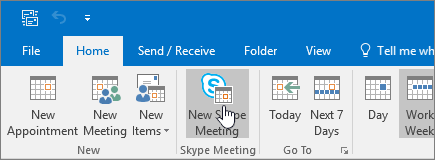
-
В окне собрания щелкните Параметры собрания.
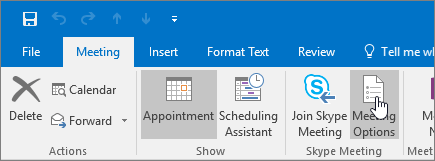
Кто не попадает в "зал ожидания"?
Зал ожидания — это виртуальное помещение, в котором находятся пользователи, пока их не допустят на собрание. Имеются следующие варианты настроек:
|
Кто может подключаться напрямую? |
Результат применения |
Ситуации, в которых рекомендуется использовать данный параметр |
|---|---|---|
|
Только я (организатор собрания) |
Вы — единственный пользователь, который может прямо перейти к собранию. Всем остальным необходимо сперва получить разрешение. |
У собрания высокий уровень безопасности, все данные конфиденциальны. |
|
Приглашенные люди из организации |
Только приглашенные пользователи могут присоединиться к собранию напрямую. Всем остальным необходимо сперва получить разрешение. |
Вы обсуждаете конфиденциальную информацию, к которой могут быть допущены только определенные лица. |
|
Все сотрудники компании |
Любой сотрудник компании может напрямую подключиться к собранию даже без приглашения. |
В собрании не принимают участия внешние участники, и на нем не обсуждается конфиденциальная информация. |
|
Все (без ограничений) (Вариант по умолчанию) |
Каждый, у кого есть ссылка на собрание, попадает непосредственно на собрание. |
На собрание приглашены пользователи из-за пределов организации, и на нем не обсуждается конфиденциальная информация. |
Учетные записи ресурсов, такие как комнаты для собраний, Конференц-зал и системные учетные записи немного отличаются от параметров "зал ожидания".
|
Параметр |
Что происходит |
|---|---|
|
Только я (организатор собрания) |
Учетные записи ресурсов должны ждать в зале ожидания, пока они не будут допущены. |
|
Приглашенные люди из организации |
Учетные записи ресурсов должны ждать в зале ожидания, пока они не будут допущены. |
|
Все сотрудники компании |
Учетные записи ресурсов должны ждать в зале ожидания, пока они не будут допущены. |
|
Все (без ограничений) |
Учетные записи ресурсов применяют к собранию напрямую. |
Кто выступающий?
Параметры выступающего определяют участников, которым при планировании собрания автоматически предоставляются привилегии выступающего. Кроме того, выступающие могут допускать на собрание пользователей, находящихся в зале ожидания. Доступные параметры описаны в приведенной ниже таблице.
|
Параметр выступающего |
Кто является выступающим |
Когда следует выбирать этот параметр |
|---|---|---|
|
Только я (организатор собрания) |
Только пользователь, который планирует собрание |
Для презентаций, в ходе которых участники не взаимодействуют с материалами собрания. (Во время собрания можно назначать дополнительных выступающих.) |
|
Выбранные пользователи |
Инициатор собрания и выбранные им участники |
Для презентаций с несколькими выступающими. |
|
Все сотрудники компании (Вариант по умолчанию) |
Все приглашенные, у которых есть учетная запись в сети организации |
Для сеансов групповой работы, где все участники являются сотрудниками вашей организации, имеют общий доступ к материалам собрания и могут вносить в них изменения. |
|
Все (без ограничений) |
Все приглашенные пользователи |
Для сеансов групповой работы с участием пользователей, не имеющих учетной записи в сети организации. |
Щелкните Выбрать выступающих, чтобы указать, кто из приглашенных будет выступающим, а кто участником. Вы уже должны были добавить участников в запрос на проведение собрания, чтобы их имена отображались в списке.
Ограничить участие?
Участие в собрании Skype для бизнеса включает возможность отправки и приема мгновенных сообщений, общения и просмотра видео. Параметры участия влияют только на участников; Вы не можете принять участие в разрешении для некоторых участников. Если вы хотите, чтобы кто-то участвовал в собрании, сделайте его выступающей.
|
Параметр |
Когда следует выбирать этот параметр |
|
|---|---|---|
|
Отключить обмен сообщениями |
Вы не хотите, чтобы участники (все) отправляли или получали мгновенные сообщения на собрании. |
|
|
Отключить микрофоны всех участников |
Выступающие хотят провести презентацию и не получать вопросы от аудитории. |
|
|
Блокировать видео участников |
Вы не хотите, чтобы для участников отображалось видео. |
Включение и отключение звуков уведомлений
Если вы не хотите слышать звуковые сигналы, когда пользователи подключаются к собранию или выходят из него, можно отключить звуки уведомлений. Дополнительные сведения можно найти в статье Настройка параметров мелодий звонка и звуков.
См. также
Предварительная загрузка вложений для собрания Skype для бизнеса
Настройка собрания Skype для бизнеса в Outlook
Начало конференции в Skype для бизнеса
Настройка голосовой конференции в Skype для бизнеса и Microsoft teams
Номера телефонов для голосовой конференции в Skype для бизнеса Online










